توهان جي Chromecast سان رابطو نه ٿي سگهيو: ڪيئن درست ڪجي

مواد جي جدول
توهان جي گوگل ڪروم ڪاسٽ تي سوئچ ڪرڻ کان وڌيڪ مايوس ڪندڙ ٻيو ڪجھ به نه آهي، صرف پيغام ذريعي سلام ڪيو وڃي “Could not communicate with Chromecast. مون پاڻ تازو ئي خوفناڪ نقص جو پيغام ڏٺو.
منهنجو Chromecast استعمال ڪرڻ تي واپس وڃڻ لاءِ مون ڪجهه تحقيق ڪرڻ لاءِ آن لائن اميد ڪئي.
ڪجهه ڪلاڪن کان پوءِ سڀني مضمونن کي آن لائن ترتيب ڏيڻ کان پوءِ موضوع تي ، مون سکيو ته اڪثر ڪيسن ۾، اهو انٽرنيٽ ڪنيڪشن جي مسئلن جي ڪري ٿئي ٿو.
"Could Not Communicate with your Chromecast" غلطي کي درست ڪرڻ لاءِ، چيڪ ڪريو پنهنجو وائي فائي ڪنيڪشن. وري شروع ڪريو ۽ پنھنجي Chromecast کي اپڊيٽ ڪريو.
مون توهان جي Chromecast کي ري سيٽ ڪرڻ جي هدايتن جو هڪ تفصيلي سيٽ شامل ڪيو آهي جيڪڏهن ٻيو ڪجهه نٿو لڳي ته مسئلو حل ڪيو وڃي.
پنهنجي وائي فائي ڪنيڪشن چيڪ ڪرڻ:

توهان جو Chromecast توهان جي وائي فائي سان ڳنڍي نه رهيو آهي ان جا ڪيترائي سبب ٿي سگهن ٿا.
ان جو سڀ کان وڏو سبب توهان جي وائي فائي پاسورڊ تبديل ڪرڻ آهي پر توهان جي Chromecast ڊيوائس تي ان کي اپڊيٽ ڪرڻ وسارڻ آهي.
ڪجهه حالتن ۾، صارف پنهنجي گهر ۾ هڪ ٻيو وائي فائي نيٽ ورڪ انسٽال ڪندا آهن ۽ الڳ الڳ نيٽ ورڪن تي Chromecast ۽ موبائيل ڊيوائسز سان ختم ڪندا آهن.
ڪڏهن ڪڏهن، خراب ڪنيڪشن سان لاڳاپيل، اڃان تائين مختلف نقص جنهن کي ماخذ نه سپورٽ ٿيل غلطي سڏيو وڃي ٿو.
هن غلطي کي درست ڪرڻ جو آسان طريقو اهو آهي ته توهان موبائل ڊيوائس ۽ توهان جي Chromecast ڊيوائس ٻنهي لاءِ هڪ ئي وائي فائي نيٽ ورڪ تي ڳنڍيو.
اڳيون، وسارڻ جي ڪوشش ڪريوتوهان جي Chromecast تي نيٽ ورڪ ۽ صحيح سندون استعمال ڪندي ان سان ٻيهر ڳنڍڻ.
Chromecast کي وائي فائي سان ڳنڍيو
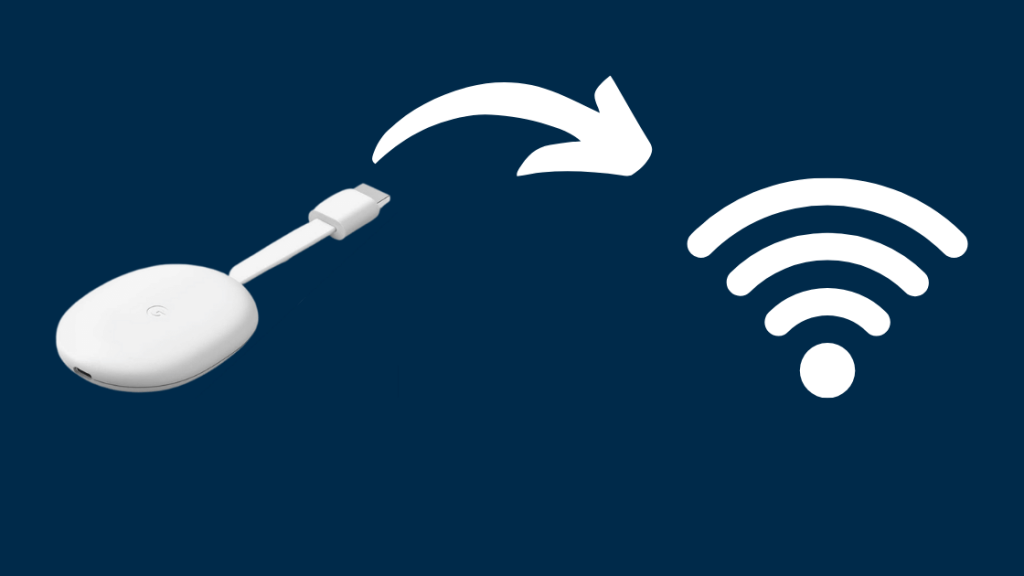
يقين ڪريو ته توهان جو Chromecast توهان جي ٽي وي ۾ پلگ ان ٿيل آهي، ۽ گوگل هوم ايپ لانچ ڪريو .
جيڪڏهن توهان اڃا تائين پنهنجو ڊيوائس سيٽ اپ نه ڪيو آهي، گوگل هوم ايپ هوم اسڪرين جي مٿي کاٻي پاسي شامل بٽڻ تي ٽيپ ڪريو، پوءِ چونڊيو ”ڊيوائس سيٽ اپ ڪريو“ ۽ پوءِ ”نئون ڊوائيس“.
توهان جو فون ھاڻي توھان جي Chromecast جي ڳولا ڪندو. پنھنجي سيٽ اپ کي مڪمل ڪرڻ لاءِ اسڪرين تي نظر ايندڙ ھدايتن تي عمل ڪريو.
جڏھن توھان جو سيٽ اپ مڪمل ٿئي، توھان جي Google Home ايپ ھوم اسڪرين تي ڊيوائس تي ٽيپ ڪريو، مٿي ساڄي ڪنڊ ۾ ”سيٽنگون“ کي دٻايو، ۽ چونڊيو Wi. -Fi.
توھان پنھنجي Chromecast کي وائي فائي سان ڳنڍڻ لاءِ مناسب نيٽ ورڪ چونڊيو ۽ صحيح سندون داخل ڪري سگھو ٿا.
جيڪڏھن توھان اڳ ۾ ئي ھڪڙي نيٽ ورڪ سان ڳنڍيل آھيو، يا توھان اپڊيٽ ڪرڻ چاھيو ٿا پاسورڊ چونڊيو، "وساريو" چونڊيو ۽ پوء "ھن نيٽ ورڪ کي وساريو" تي ٽيپ ڪريو.
ڪڏهن ڪڏهن جيڪڏهن توهان ڪنيڪشن جي مسئلن کي منهن ڏئي رهيا آهيو، توهان جو Chromecast ڳنڍيو ويندو پر ڪاسٽ نه ٿي سگهندو.
پنهنجي ترتيب کي ترتيب ڏيڻ روٽر چينلز
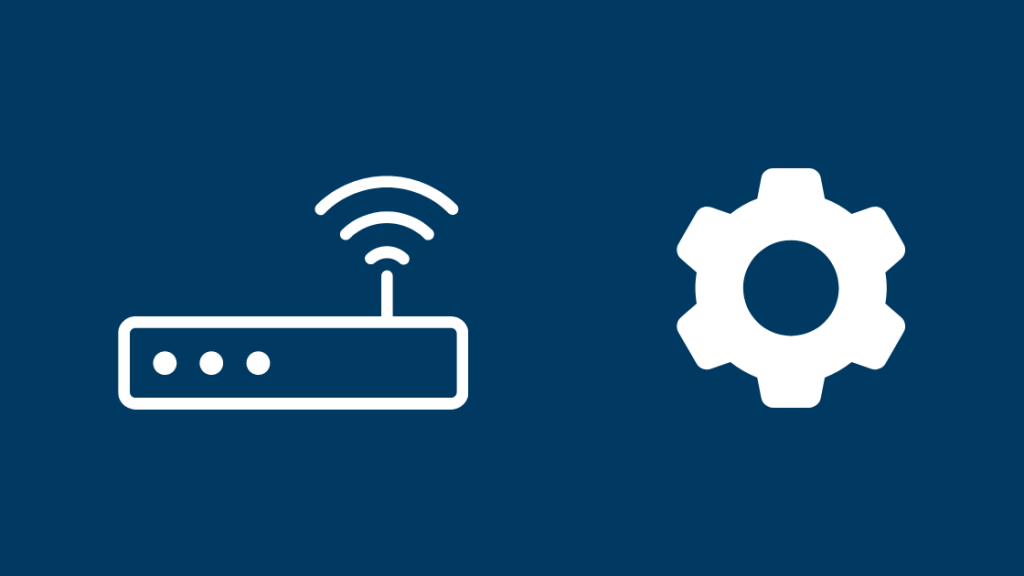
گهڻا راؤٽر توهان کي مختلف وائرليس چينلن جي وچ ۾ ٽوگل ڪرڻ جي اجازت ڏين ٿا جن تي اهي هلن ٿا.
عام طور تي، چينل کي ڊفالٽ طور 'آٽو' تي سيٽ ڪيو ويندو آهي. پر ڪڏهن ڪڏهن، مداخلت ٿي سگهي ٿي (مثال طور، جيڪڏهن توهان ۽ توهان جا پاڙيسري ٻئي هڪ ئي چينل استعمال ڪندا آهيو).
پنهنجي روٽر جي سيٽنگن ۾ وڃو ۽ 'وائرليس' نالي هڪ مينيو ۽ ان جي هيٺان هڪ ٻيو مينيو ڏسو.'چينل ۽ SSID.'
مهرباني ڪري نوٽ ڪريو ته انهن مينيو جا نالا به توهان جي روٽر جي لحاظ کان مختلف ٿي سگهن ٿا.
'چينل' فيلڊ کي ڏسو. جيڪڏهن 'خودڪار' تي سيٽ ڪيو وڃي، ان کي تبديل ڪرڻ جي ڪوشش ڪريو دستياب نمبرن مان ڪنهن به آپشن ۾.
جيڪڏهن مسئلو برقرار رهي، ڪوشش ڪريو مختلف نمبر وارن چينلن جي وچ ۾ ٽوگل ڪرڻ جي جيستائين توهان کي گهٽ ۾ گهٽ مداخلت سان هڪ نه ملي.
وائي فائي چينلز 1, 6, ۽ 11 غير اوورليپنگ آهن (اوورليپنگ وائرليس نيٽ ورڪ جي ذريعي نسبتا گھٽ ڪري ٿو).
مشهور نظريو اهو آهي ته Chromecast کي انهن چينلن تي بهترين ڪم ڪرڻ گهرجي، جيتوڻيڪ سپورٽ ڪرڻ لاءِ ڪو به سخت ثبوت نه آهي. هي.
پڪ ڪرڻ سان توهان هڪ ئي چينل تي نه آهيو جيئن توهان جو پاڙيسري توهان جي Chromecast جي ڪارڪردگي کي بهتر بڻائيندو ۽ توهان کي بهتر وائي فائي اسپيڊ ڏيندو ۽ ڪوريج وڌائيندو.
ڇا Chromecast 5GHz تي ڪم ڪري ٿو وائي فائي؟

وائي فائي نيٽ ورڪ ٻن فريڪوئنسي بينڊز، 2.4GHz، ۽ 5GHz تي هلن ٿا.
پهريون نسل جا Chromecasts مڪمل طور تي 5GHz بينڊ سان مطابقت نه ٿا رکن.
جڏهن ته گوگل سرڪاري طور تي ٻڌائي ٿو ته 2nd نسل جي Chromecasts 5GHz وائي فائي سان مطابقت رکندڙ آهن، توهان کي شايد ان کي ڳنڍڻ ۾ ڏکيائي محسوس ٿئي.
Chromecast کي 5GHz بينڊ سان ڳنڍڻ تي مجبور ڪيو وڃي:
ڪنيڪشن مسئلا پيدا ٿي سگهن ٿا جيڪڏهن توهان جو Chromecast ڊيوائس 5GHz بينڊ سان مطابقت رکي ٿي، پر ٻيو ڊوائيس جيڪو توهان ان سان ڳنڍڻ لاءِ استعمال ڪري رهيا آهيو اهو ناهي.
بهرحال، هن مسئلي جو هڪ حل آهي:<1
- 13> 5GHz کي غير فعال ڪريوتوهان جي روٽر تي بينڊ.
- 2.4GHz بينڊ جو نالو تبديل ڪريو جيڪو به 5GHz رکيو ويو آهي.
- پنهنجي فون سان Chromecast سيٽ اپ ڪريو. نئين 5GHz نيٽ ورڪ سان ڳنڍيو (جيڪو صرف توهان جي 2.4GHz بينڊ جو نالو تبديل ڪيو ويو آهي).
- سيٽ اپ مڪمل ٿيڻ کان پوءِ، Chromecast کي ان پلگ ڪريو.
- 2.4 GHz نيٽ ورڪ کي ان جي اصل نالي سان ٻيهر نالو ڏيو.
- پنهنجي روٽر تي 5GHz بينڊ کي ٻيهر فعال ڪريو.
- Chromecast کي واپس پلگ ان ڪريو.
Chromecast ڊيوائس ھاڻي 5GHz بينڊ سان ڳنڍي ويندي. نوٽ ڪريو ته اهو ڪم صرف ان صورت ۾ ڪندو آهي جڏهن 2.4GHz ۽ 5GHz بينڊ وٽ ساڳيو پاسورڊ هجي.
خيال اهو آهي ته Chromecast کي ٺڳيءَ سان اهو سوچيو ته 5GHz بينڊ هڪ 2.4GHz بينڊ آهي جنهن سان اهو اڳ ۾ ئي ڳنڍجي چڪو آهي.
4 , سگنل کي گھڙڻ ۾ مشڪل ٿي سگھي ٿي.ھن مسئلي جو حل اھو آھي HDMI ايڪسٽينڊر ڪيبل استعمال ڪيو وڃي جيڪا Chromecast سان اچي ٿي.
HDMI ايڪسٽينڊر ڪنھن عام HDMI ڪيبل وانگر نظر اچي ٿو ۽ صرف اٽڪل ٻه انچ ڊگھو.
هن ايڪسٽينڊر جو مقصد توهان جي Chromecast کي ٽي وي جي پويان ٿوري جاءِ ڏيڻ آهي، ان کي اجازت ڏئي ٿو ته نيٽ ورڪ سگنلز کي آسانيءَ سان کڻڻ.
ڏسو_ پڻ: Xfinity اپلوڊ اسپيڊ سست: ڪيئن حل ڪجيتوهان جي موڊيم کي ٻيهر شروع ڪرڻ /Router:
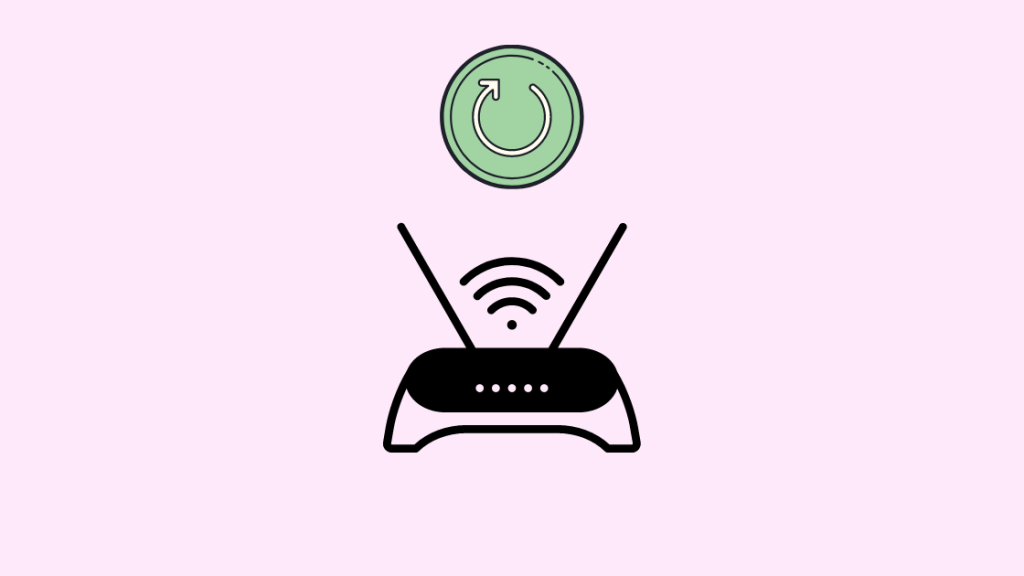
جيڪڏهن مٿي ڏنل قدمن جو ڪو به نتيجو نه نڪتو، ته ايندڙ قدم توهان ڪوشش ڪري سگهو ٿا.پنهنجي موڊيم ۽ روٽر کي بند ڪرڻ لاءِ (عام طور تي ساڳئي ڊوائيس جو حصو) ۽ پاور کان ڌار ڪريو.
هڪ دفعو ڊسڪنيڪٽ ٿيڻ کان پوء، پاور سان ٻيهر ڳنڍڻ کان پهريان اٽڪل 10 سيڪنڊن لاءِ انتظار ڪريو (پهريون موڊيم ۽ پوءِ روٽر جيڪڏهن ٻئي آهن. الڳ).
ان کان پوءِ، پنهنجي Chromecast کي ٻيهر ڳنڍڻ کان پهريان اٽڪل هڪ منٽ انتظار ڪريو.
Chromecast جي Firmware کي اپڊيٽ ڪرڻ
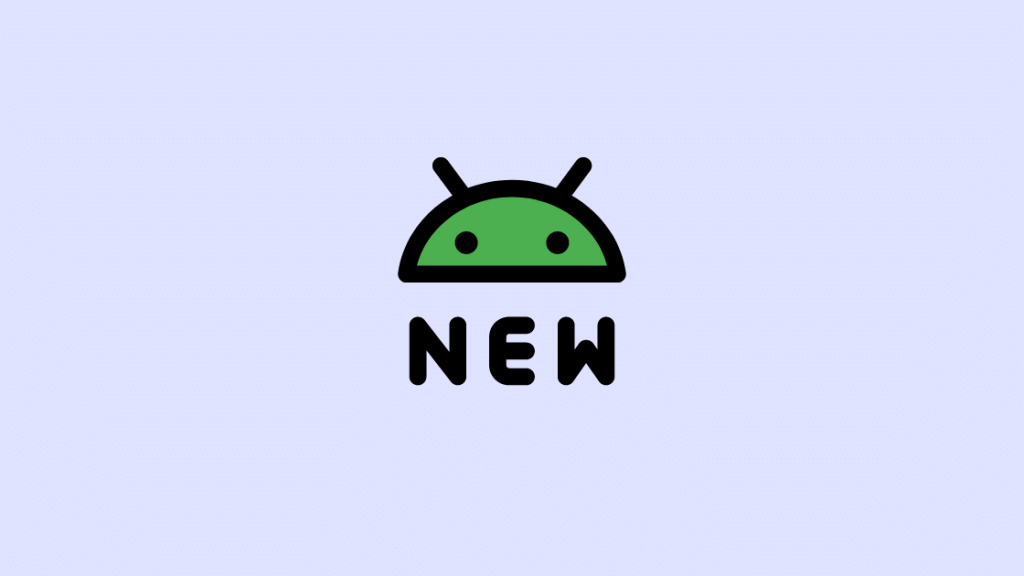
پنهنجي Chromecast مان بهترين فائدو حاصل ڪرڻ لاءِ، هميشه پڪ ڪريو ته توهان جو ڊوائيس جديد فرم ویئر ورزن تي هلندو آهي.
گوگل عام طور تي نئين فرم ويئر اپڊيٽ خودڪار طريقي سان ڪڍي ٿو. پر اهي تازه ڪاريون اڪثر ڪري سڀ هڪ ئي وقت رليز نه ٿيون ٿين.
اهي بيٺا آهن، ۽ ان ڪري جديد ورجن انسٽال ٿيڻ ۾ ڪجهه وقت وٺي سگھي ٿو. بهرحال، توهان ڪوشش ڪري سگهو ٿا هڪ خودڪار تازه ڪاري ڪرڻ لاءِ.
توهان چيڪ ڪري سگهو ٿا ته ڇا توهان جو ڊوائيس جديد فرم ویئر ورزن هلائي رهيو آهي انهن قدمن تي عمل ڪندي:
- وڃو گوگل جي Chromecast سپورٽ پيج تي وڃو ۽ ڏسو جديد فرم ویئر ورزن موجود آهي.
- پنهنجي موبائل ڊيوائس ۽ Chromecast کي هڪ ئي نيٽ ورڪ تي ڳنڍڻ جي پڪ ڪريو.
- گوگل هوم ايپ کوليو (ان کي پنهنجي تي ڊائون لوڊ ڪريو موبائل (iOS يا Android) جيڪڏهن توهان وٽ ناهي).
- ايپ تي، ان تي ٽيپ ڪندي پنهنجي Chromecast ڊيوائس جو جائزو وٺو.
- گيئر آئڪن کي ٽيپ ڪري ڊيوائس سيٽنگون کوليو. , صرف Chromecast ڊوائيس جي نالي جي مٿان، اسڪرين جي مٿي ساڄي پاسي تي.
- صفحي جي تري تائين ھيٺ اسڪرول ڪريو فرم ويئر ڳولڻ لاءِورجن نمبر جيڪو توهان جي ڊوائيس تي هلي رهيو آهي.
توهان پنهنجي ڊوائيس تي مليل نسخي نمبر جو مقابلو ڪري سگهو ٿا گوگل جي Chromecast سپورٽ پيج تي موجود نسخي سان.
جيڪڏهن توهان کي اهو نسخو مليو سپورٽ صفحو توهان جي ڊوائيس تي هڪ کان نئون آهي (يعني هڪ نمبر جيڪو توهان جي ڊوائيس تي ڏيکاريل هڪ کان وڏو آهي)، ان جو مطلب آهي ته توهان جو ڊوائيس پراڻو آهي.
ڏسو_ پڻ: ڇا مان اسپيڪٽرم تي پي بي ايس ڏسي سگهان ٿو؟: سڀ ڪجهه توهان کي ڄاڻڻ جي ضرورت آهيتوهان هڪ خودڪار اپڊيٽ استعمال ڪندي مجبور ڪري سگهو ٿا هيٺ ڏنل ڪم ڪندي گوگل هوم ائپ:
- ڊوائيس سيٽنگ واري صفحي تي، ٽيپ ڪريو ٽي افقي نقطا اسڪرين جي مٿي ساڄي ڪنڊ تي.
- هڪ ونڊو مختلف آپشنز سان گڏ ظاھر ٿيندا ـ پنھنجي Chromecast کي ريسٽارٽ ڪرڻ لاءِ ريبوٽ تي ٽيپ ڪريو.
- توھان جو Chromecast ڊيوائس پاڻمرادو وري شروع ٿيندو. جڏهن اهو ٿي رهيو آهي، توهان جو ڊوائيس فرم ویئر جو جديد دستياب نسخو ڊائون لوڊ ڪرڻ جي ڪوشش ڪندو.
- جيڪڏهن هڪ نئون نسخو موجود آهي، تنصيب وارو عمل توهان جي ڳنڍيل ٽي وي تي ڏيکاريندو.
- هڪ ڀيرو اپڊيٽ مڪمل ٿي وئي آهي، چيڪ ڪريو پنهنجي ڊيوائس جو فرم ویئر ورزن ان جي تصديق ڪرڻ لاءِ ته توهان تازو رليز هلائي رهيا آهيو.
توهان جو Chromecast انهن قدمن کي مڪمل ڪرڻ کان پوءِ جديد ورجن هلائيندو.
توهان جي Chromecast ڊيوائس کي ري سيٽ ڪرڻ

جيڪڏهن انهن مان ڪو به آپشن ڪم نٿو ڪري، ته آخري شيءِ جيڪا توهان ڪوشش ڪري سگهو ٿا اها آهي پنهنجي Chromecast ڊيوائس کي مڪمل طور تي ري سيٽ ڪرڻ.
اهو ڪندي توھان جي ڊيٽا کي صاف ڪندو، ۽ توھان ان کي بحال نٿا ڪري سگھو.
توھان پنھنجي ڊوائيس کي ري سيٽ ڪرڻ جي ڪوشش ڪري سگھو ٿا جڏھن توھان جو Chromecast نه ڪندو.وائي فائي سان ڳنڍيو.
فيڪٽري ري سيٽ ڪرڻ جا ٻه طريقا آهن:
هڪ گوگل هوم ايپ استعمال ڪرڻ آهي:
- Chromecast ڊيوائس تي ٽيپ ڪريو ۽ ڊيوائس سيٽنگ کوليو.
- اسڪرين جي مٿي ساڄي پاسي ٽن نقطن تي ٽيپ ڪريو.
- اسڪرين تي ظاهر ٿيندڙ اختيارن مان فيڪٽري ري سيٽ چونڊيو.
اهو طريقو صرف ان صورت ۾ ڪم ڪري ٿو جڏهن توهان وٽ اڃا تائين ساڳئي نيٽ ورڪ تائين رسائي آهي جنهن تي Chromecast سيٽ ڪيو ويو آهي.
ڊيوائس مان Chromecast کي ري سيٽ ڪرڻ لاءِ هڪ متبادل طريقو آهي. بهرحال، هي طريقو مختلف هوندو آهي ان تي منحصر هوندو آهي ته توهان ڪهڙي نسل جي ڊوائيس استعمال ڪري رهيا آهيو.
پهرين نسل جي ڊوائيسز لاءِ:
- جڏهن ته Chromecast پلگ ان ۾ آهي ٽي وي، ڊيوائس تي بٽڻ کي گهٽ ۾ گهٽ 25 سيڪنڊن لاءِ دٻايو ۽ رکو جيستائين مضبوط LED لائيٽ ڳاڙهي چمڪائڻ شروع ڪري.
- هڪ دفعو LED اڇو چمڪائڻ شروع ڪري ۽ ٽي وي خالي ٿي وڃي، بٽڻ کي دٻايو. ڊوائيس وري شروع ٿيندي.
ٻين ۽ ٽئين نسل لاءِ، يا Chromecast الٽرا:
جڏهن Chromecast ٽي وي ۾ پلگ ان ٿيل هجي، دٻايو ۽ رکو بٽڻ دٻايو ڊوائيس جي پاسي تي، LED نارنگي چمڪائڻ شروع ڪندو. جڏهن LED اڇو ٿي وڃي، بٽڻ کي دٻايو ٻيهر شروع ڪرڻ لاءِ.
توهان کي هاڻي Chromecast ڊيوائس سيٽ ڪرڻ گهرجي جيئن توهان ان کي پهريون ڀيرو استعمال ڪري رهيا آهيو.
استعمال ڪرڻ سٺو خيال آهي هڪ مختلف ڊوائيس جڏهن ان کي ٻيهر ترتيب ڏيو. مثال طور، جيڪڏهن توهان ان کي ترتيب ڏيو گوگل هوم ايپ استعمال ڪنديتوھان جي فون تي پھريون ڀيرو، ڪوشش ڪريو ايپ کي مختلف فون تي ڊائون لوڊ ڪريو ۽ اتان سيٽ اپ مڪمل ڪريو.
توهان جي Chromecast تي ڊيوائس سيٽنگن تائين رسائي نه ٿي سگھي
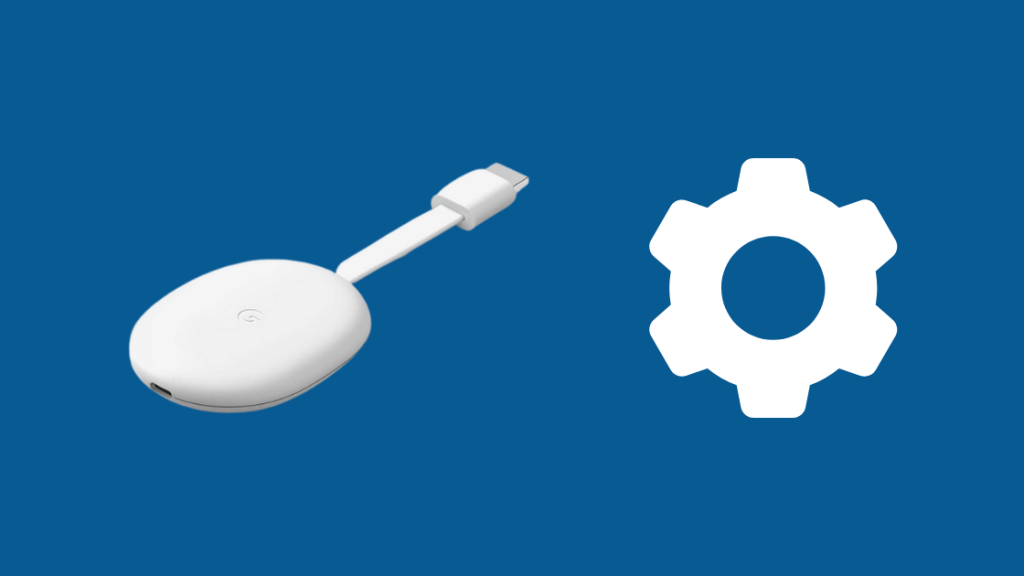
گوگل ھوم ايپ لانچ ڪريو ۽ "ڊيوائسز" ٽئب ڏانھن وڃو.
پنھنجي Chromecast جي نالي جي اڳيان ٽن نقطن تي ٽيپ ڪريو. توھان کي ڊراپ-ڊائون مينيو ۾ ”ڊيوائس سيٽنگون“ ملنديون.
Chromecast جو نالو ڪيئن بدلجي
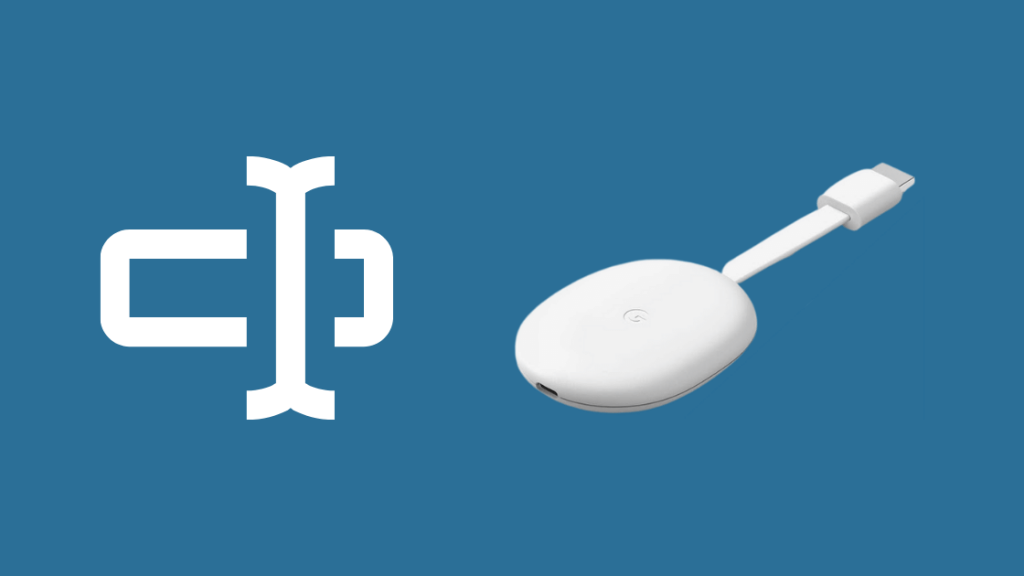
گوگل ھوم ايپ لانچ ڪريو ۽ ”ڊوائيسز“ ٽئب ڏانھن وڃو. پنھنجي Chromecast جي نالي جي اڳيان ٽن نقطن تي ٽيپ ڪريو. "ڊيوائس سيٽنگون" چونڊيو.
نئون نالو داخل ڪرڻ لاءِ پنهنجي Chromecast جي نالي تي ٽيپ ڪريو. هڪ دفعو توهان مڪمل ڪيو ۽ "OK" چونڊيو، توهان جي Chromecast جو نئون نالو توهان جي سڀني ڊوائيسن تي اپڊيٽ ڪيو ويندو ۽ توهان کي فوري طور تي تبديلي نظر ايندي.
پنهنجي Chromecast کي ٻيهر ڪم ڪرڻ حاصل ڪريو
ٺاهيو پڪ ڪريو ته توهان جو Chromecast ۽ ڳنڍيل فون هڪ ئي وائي فائي نيٽ ورڪ تي آهن جڏهن هن مسئلي کي حل ڪرڻ جي ڪوشش ڪري رهيا آهيو.
جيڪڏهن توهان ان کي حل ڪرڻ جي قابل نه آهيو، ته پوءِ عارضي بنياد تي توهان انٽرنيٽ کان سواءِ پنهنجو Chromecast استعمال ڪري سگهو ٿا.
توهان پڻ پڙهڻ ۾ لطف اندوز ٿي سگهو ٿا
- Chromecast رکي ٿو ڊسڪنيڪٽ: ڪيئن درست ڪجي 14>
- ڪيئن ڪجي Chromecast ڏانهن موبائيل هاٽ اسپاٽ: گائيڊ ڪيئن ڪجي [2021]
- سيڪينڊن ۾ Chromecast سان ٽي وي کي ڪيئن بند ڪجي [2021]
- Chromecast لوڪل نيٽ ورڪ رسائي غلطي سيڪنڊن ۾ ڪيئن درست ڪجي [2021]
- Chromecast ڪوبه ڊيوائس نه مليو: ان ۾ ڪيئن مسئلو حل ڪجيسيڪنڊ [2021]
اڪثر پڇيا ويندڙ سوال
مان پنهنجو Chromecast وائي فائي ڪيئن ري سيٽ ڪريان؟
- پنهنجي موبائل ڊيوائس ۽ Chromecast کي ڳنڍڻ کي يقيني بڻايو ساڳئي وائي فائي ڏانهن.
- گوگل هوم ايپ کوليو ۽ پنهنجي ڊوائيس تي ٽيپ ڪريو.
- چونڊيو هن نيٽ ورڪ کي وساريو وائي فائي سيٽنگون هيٺ. هي توهان کي واپس گهر اسڪرين ڏانهن وٺي ويندي.
- هاڻي پنهنجي ڊوائيس سان Chromecast کي سيٽ ڪرڻ لاءِ قدمن تي عمل ڪريو.
ڪٿي آهي ري سيٽ بٽڻ Chromecast تي؟
اها هيٺان هڪ ڪارو بٽڻ آهي microUSB پورٽ. هن بٽڻ کي 25 سيڪنڊن لاءِ دٻايو ۽ رکو جڏهن اهو توهان جي ٽي وي سان جڙيل آهي.
منهنجو Chromecast خراب ڇو ٿي رهيو آهي؟
اهو پاور سپلاءِ جي ڪري ٿي سگهي ٿو. ان کي روڪڻ لاءِ پاور سپلائي 1 Amp يا ان کان وڌيڪ استعمال ڪرڻ جي ڪوشش ڪريو.
Chromecast سيٽ اپ کي ڪيترو وقت لڳندو آهي؟
Chromecast سيٽ اپ کي 30 منٽن کان وڌيڪ نه لڳندو آهي.

